表一括配置/表連続配置
外皮性能の各図・表の配置レイアウトを登録したタイプを選択して、各面を自動作成します。
各面に配置する図・表は、「専用初期設定:表レイアウト」でレイアウトを設定して登録します。
メモ
- 二重窓の外窓に試験値、内窓に仕様値が設定されている場合、ダイアログを開く前に確認画面が表示されます。
試験値と仕様値の組み合わせで算出しても認められるかどうかは、評価機関にご確認下さい。
登録した図・表を自動配置する
図・表の配置レイアウトが登録されているタイプを選択して、一括で自動配置します。
 「一括」メニューから「表一括配置」を選びます。
「一括」メニューから「表一括配置」を選びます。
※ 確認画面が表示された場合は、「窓の取得日射熱補正・断熱仕様の確認画面が表示されたときは」を参照してください。- 「表一括配置」ダイアログで、自動配置するレイアウトのタイプを選びます。
- 自動配置しない面がある場合は、「一括」を「×」にします。
- 「OK」をクリックします。
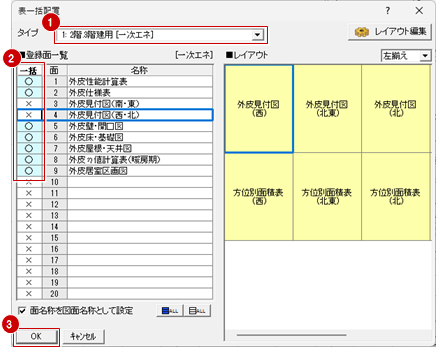
レイアウト編集 「表レイアウト編集」ダイアログが開き、登録した図・表のレイアウトを編集します。
※ 編集方法については、「専用初期設定:表レイアウト」を参照してください。左揃え
上揃え自動配置する図・表を揃える位置を選択します。 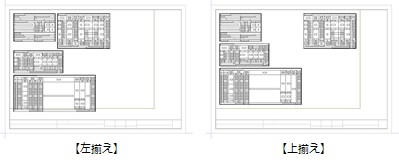
面名称を図面名称として設定 登録した面の名称が、自動配置した図面の名称になります。
OFFにした場合は、図面の名称は変わりません。
登録した図・表を順に配置する
図・表の配置レイアウトが登録されているタイプを選択して、図・表を連続で配置します。
 「一括」メニューから「表連続配置」を選びます。
「一括」メニューから「表連続配置」を選びます。- 「表連続配置」ダイアログで、配置するレイアウトのタイプを選びます。
- 選択されている面の図・表を配置する位置をクリックします。
自動的に次の図・表または登録面が選択されるので、続けて配置します。 - 他の面に配置するときは、「前の面へ」「次の面へ」をクリックして面を移動します。
- 続けて図・表を配置する位置をクリックします。
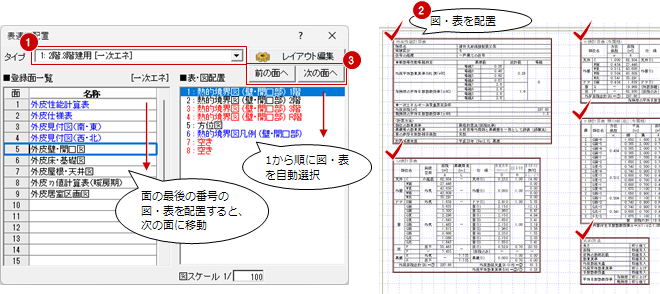
レイアウト編集 「表レイアウト編集」ダイアログが開き、登録した図・表のレイアウトを編集します。
※ 編集方法については、「専用初期設定:表レイアウト」を参照してください。図スケール 配置する図の大きさを変更します。 表倍率
折り返し配置する表の大きさ、折り返す項目の数を変更します。
※「表倍率」を変更すると、文字の大きさも拡大、縮小されます。文字の大きさを固定して表の大きさを変更するには、汎用コマンドの 「変形」メニューの「伸縮」を使用します。
「変形」メニューの「伸縮」を使用します。
メモ
- 「表連続配置」ダイアログの一覧の文字色は、下記の状態をあらわします。
■登録面一覧 文字色 青色 「■表・図配置」の配置可能な図・表のうち、すべての図・表が配置されている 黒色 「■表・図配置」の配置可能な図・表のうち、配置されていない図、表がある ■表・図配置 文字色 青色 図面に配置済みの図・表 黒色 図面に未配置の図・表 赤色 データが未作成で配置できない図・表、もしくは空き グレー 「断熱性能」「一次エネ」モードや地域の組み合わせによって不要になる図・表